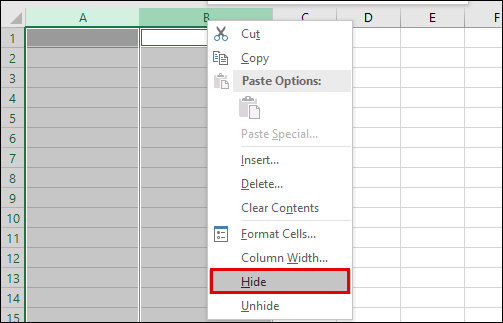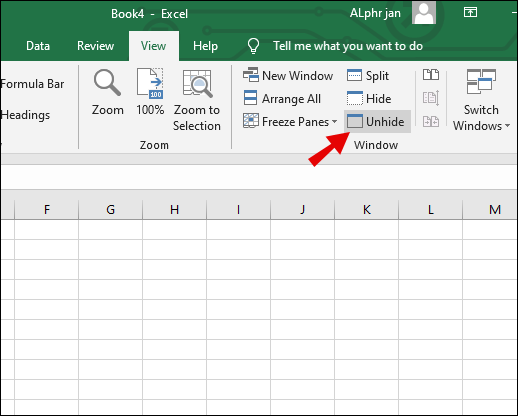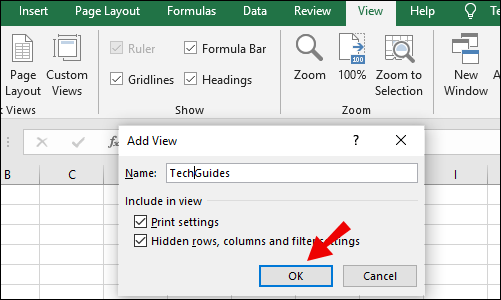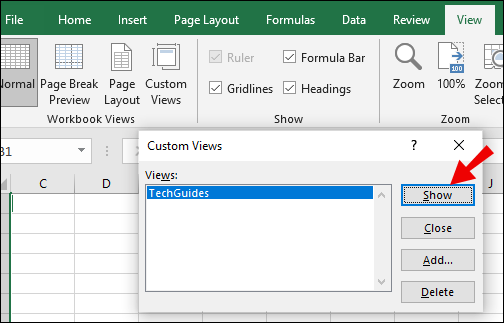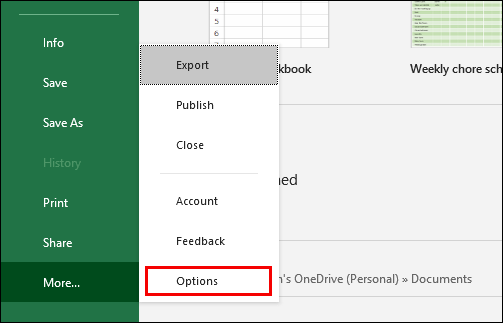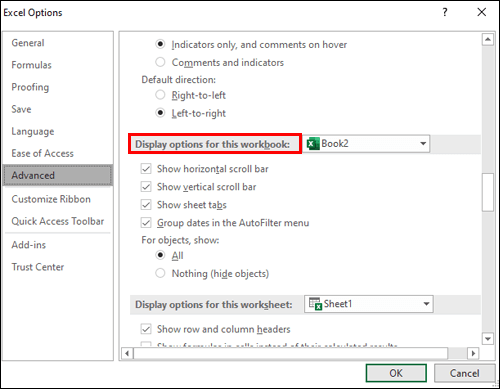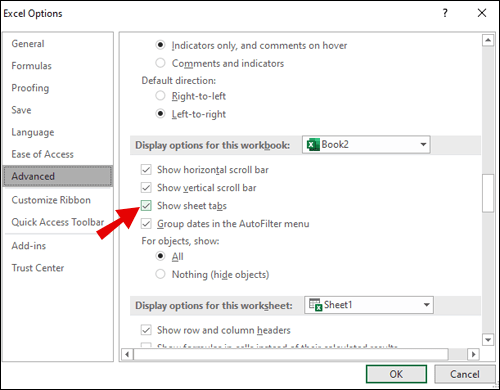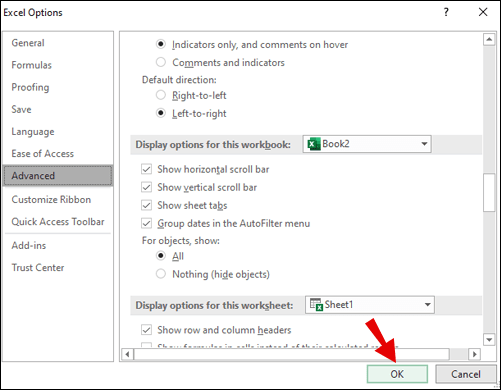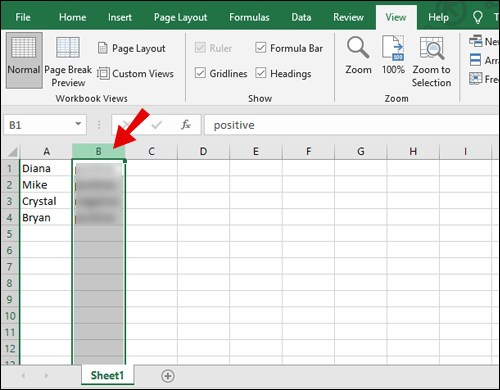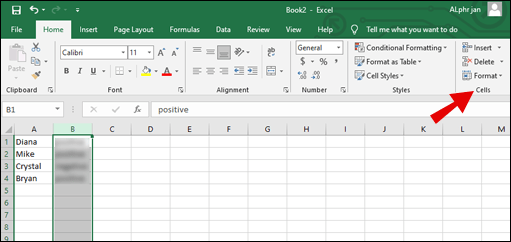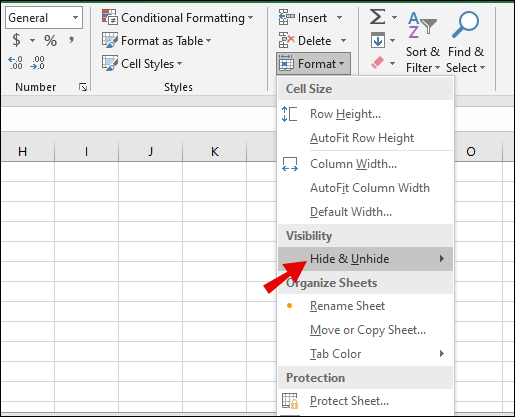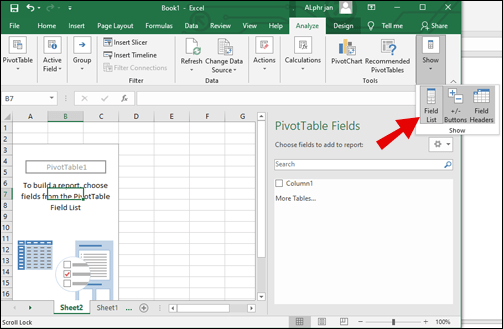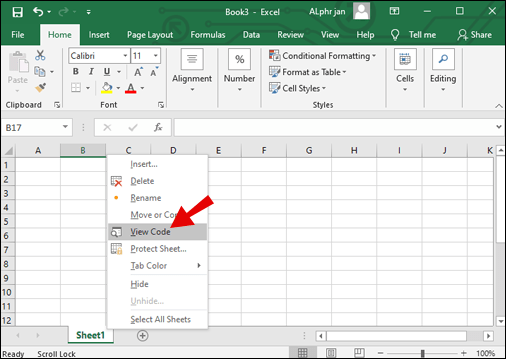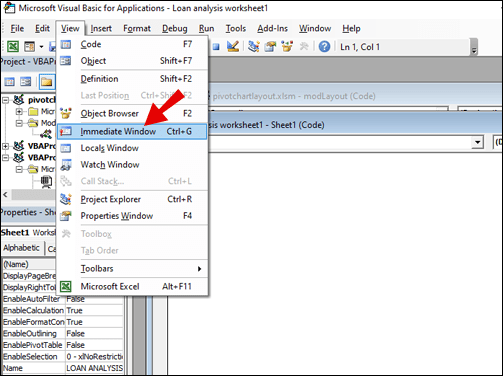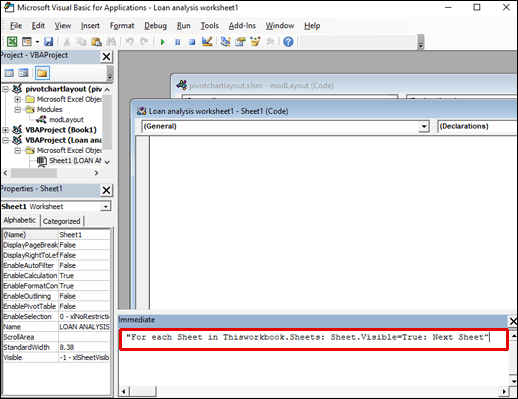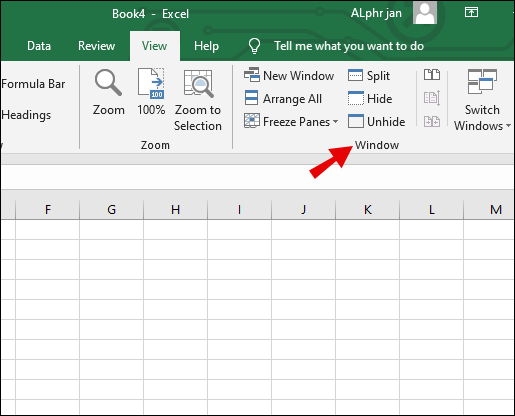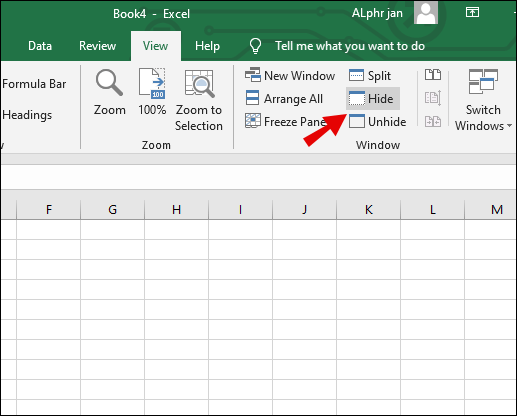U Microsoft Excelu pojmovi "kartica", "list", "kartica lista" i "kartica radnog lista" koriste se naizmjenično. Svi se odnose na radni list na kojem trenutno radite. No, bez obzira kako ih nazvali, ovisno o projektu koji uređujete, možda ćete imati previše otvorenih kartica i nekoliko ćete morati sakriti da biste se usredotočili na svoj rad.

Međutim, u nekom trenutku vjerojatno ćete morati ponovno vidjeti te skrivene kartice. Excel omogućuje korisnicima da sakriju kartice i otkriju ih kroz sličan proces.
U ovom članku ćemo objasniti kako otkriti kartice radnog lista, pojedinačno ili sve odjednom. Također ćemo pokriti nekoliko uobičajenih pitanja u vezi s postupkom otkrivanja kartica u Excelu.
Kako otkriti karticu u Excelu
Prije nego što uđemo u detalje o tome kako otkriti karticu radnog lista, pogledajmo što trebate učiniti da biste je sakrili. Da biste to učinili, morate imati otvorene najmanje dvije kartice. Imajte na umu da ne možete sakriti sve kartice u isto vrijeme; čovjek treba biti neskriven u svakom trenutku. Evo što radite:
- Pritisnite "Ctrl" (ili "Command" na Macu) i pokazivačem odaberite kartice koje želite sakriti.
- Desnom tipkom miša kliknite odabrane kartice i na izborniku kliknite "Sakrij".
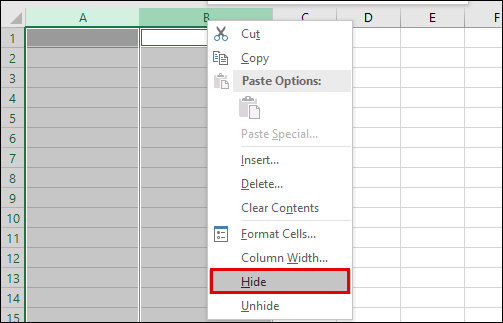
To će automatski sakriti kartice koje više ne želite vidjeti. Kada želite otkriti jednu karticu, desnom tipkom miša kliknite bilo koju karticu i odaberite i slijedite ove korake:
- Odaberite "Otkrij" s izbornika.
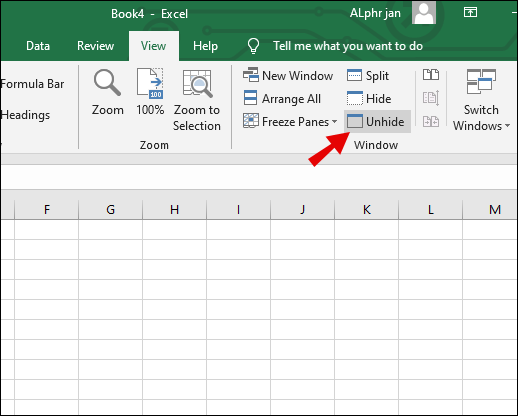
- U skočnom prozoru odaberite karticu koju želite otkriti.
- Odaberite "OK".

Kartica će se odmah pojaviti među ostalim vidljivim karticama.

Kako otkriti sve kartice u Excelu
Pojedinačno skrivanje i otkrivanje kartica u Excelu jednostavan je proces. Ali ako ste sakrili mnogo kartica odjednom, otkrivanje svake zasebno može biti dugotrajan proces.
Nažalost, Excel vam ne daje mogućnost da pritisnete gumb i otkrijete sve kartice. Za to morate implementirati zaobilazno rješenje. Sve što trebate je stvoriti prilagođeni prikaz svoje radne knjige u Excelu. Evo kako to radi:
- Prije nego što sakrijete bilo koju karticu u Excelu, idite na glavnu alatnu traku i odaberite "Prikaz".

- Zatim odaberite "Prilagođeni prikazi", kliknite "Dodaj", dajte naziv svom prikazu i kliknite "U redu".
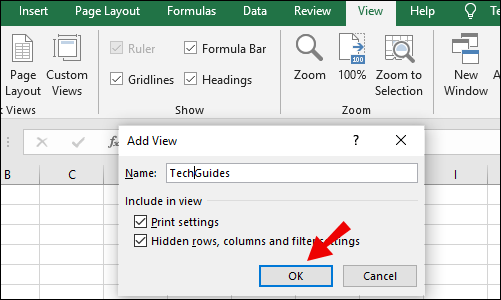
- Nastavite sa skrivanjem kartica.
- Da biste ih otkrili, idite na "Prilagođeni prikazi" na alatnoj traci, odaberite prikaz koji ste spremili i kliknite "Prikaži".
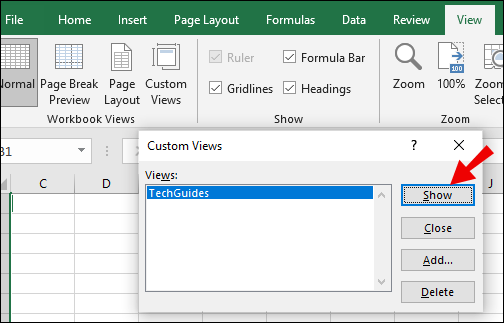
Odmah ćete moći ponovno vidjeti sve skrivene kartice.
Kako otkriti traku kartica u Excelu
Ako ste otvorili Excel radnu knjigu i ne možete vidjeti svoje kartice listova, to znači da je traka kartica skrivena. Ne brinite, otkrivanje skrivanja zahtijeva samo nekoliko klikova. Slijedite ove korake da biste otkrili traku kartica u radnoj knjizi:
- Idite na "Datoteka" na glavnoj alatnoj traci i odaberite "Opcije" u lijevom donjem kutu.
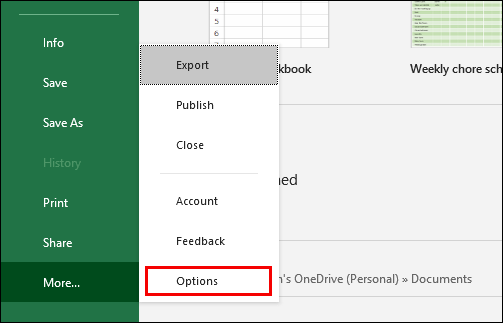
- U skočnom prozoru odaberite opciju "Napredno" i pomaknite se do odjeljka "Opcije prikaza za ovu radnu knjigu".
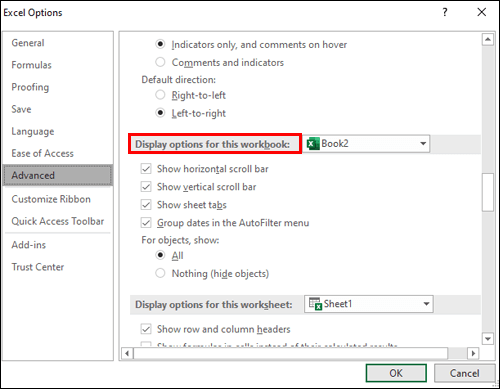
- Provjerite je li potvrđen okvir "Prikaži kartice listova".
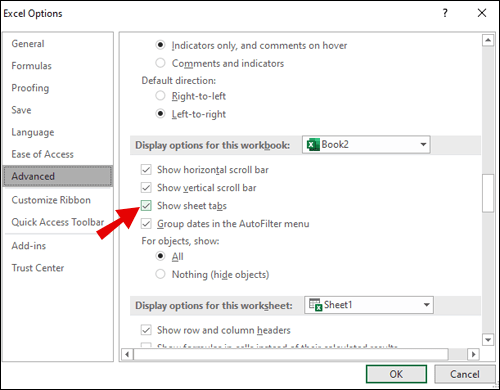
- Odaberite "OK".
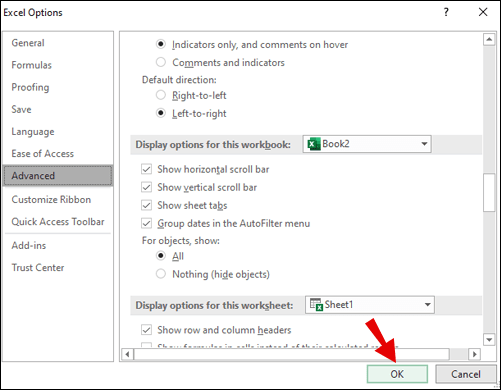
Ponovno ćete moći vidjeti traku s karticama u radnoj knjizi.

Kako otkriti tablicu u Excelu
Najlakši način da otkrijete tablicu u Excelu je da je prvo spremite na poseban list i sakrijete kao takvu. S radnog lista kopirajte tablicu koju želite sakriti i slijedite gornje upute da to učinite. Zatim je otkrijte kao i bilo koju drugu karticu.
Alternativno, možete sakriti i otkriti više redaka i stupaca u Excelu u isto vrijeme. Evo kako:
- Odaberite retke i stupce koje želite sakriti/pokazati.
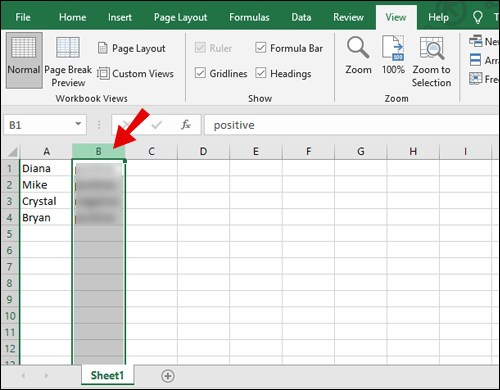
- Idite na karticu "Početna", a zatim na odjeljak "Ćelije".
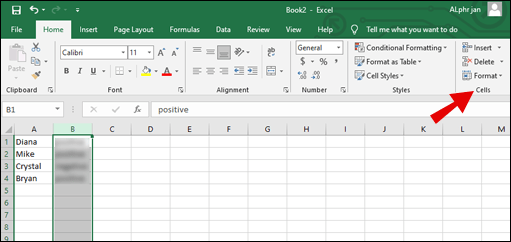
- Odaberite "Format" i na padajućem izborniku upotrijebite opciju "Sakrij i ne sakrij" u odjeljku "Vidljivost".
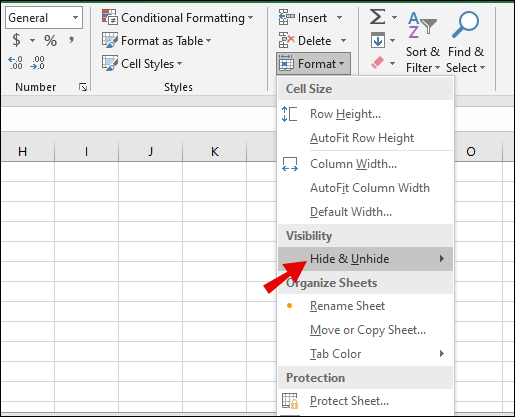
Kako otkriti zaokretne tablice u Excelu
Zaokretna tablica korisna je značajka u Excelu koja korisnicima pomaže razvrstati ogromne količine podataka. Ako radite na zaokretnoj tablici i popis polja nestane, možete ga vratiti slijedeći ove brze korake.
- Desnom tipkom miša kliknite bilo gdje na zaokretnoj tablici.
- Odaberite "Prikaži popis polja" s izbornika.
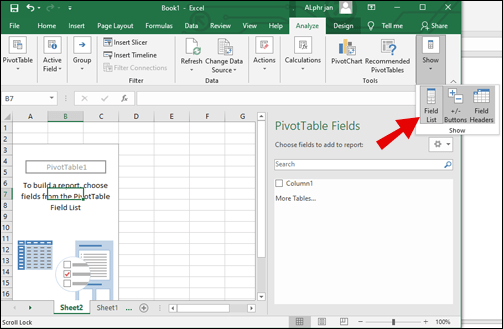
Ako trebate ponovno sakriti popis polja, slijedite iste korake, ali ovaj put odaberite "Sakrij popis polja".
Kako otkriti karticu u Excel VBA
Ako želite da druga opcija istovremeno prikazuje više od jedne skrivene kartice, možete koristiti uređivač Visual Basic za aplikacije ili VBA u Excelu. Evo kako taj proces izgleda:
- Kliknite karticu radnog lista i umjesto "Otkrij", odaberite "Prikaži kod".
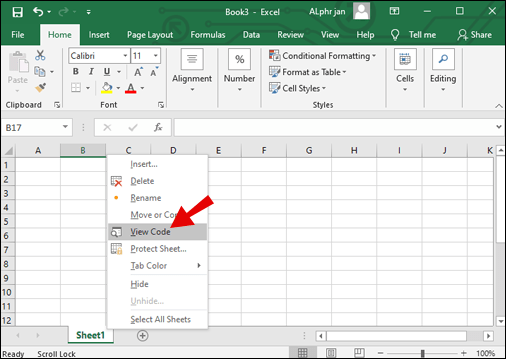
- Pokrenut će se prozor VBA editora. U uređivaču ćete vidjeti prozor "Neposredno". Ako ga ne vidite, idite na "Prikaz> Neposredni prozor".
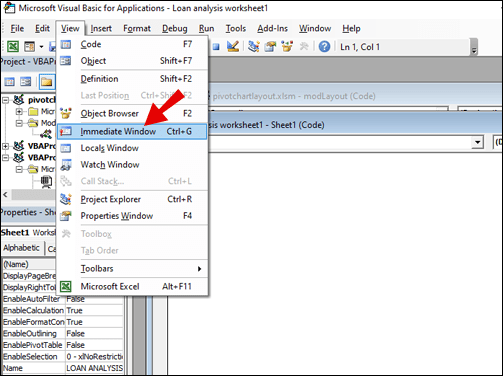
- U Immediate Window unesite sljedeći kod: "Za svaki list u ovoj radnoj knjizi. Listovi: Sheet.Visible=True: Next Sheet"
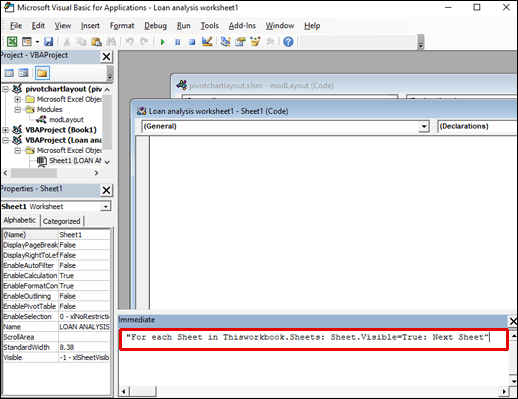
Kôd će se odmah izvršiti i ponovno ćete vidjeti svoje skrivene kartice.
Kako otkriti radnu knjigu u Excelu
Možete sakriti ili otkriti prozor Radne knjige u Excelu i na taj način upravljati svojim radnim prostorom u svoju korist. Radne knjige se prema zadanim postavkama prikazuju na programskoj traci, ali evo kako ih možete sakriti ili otkriti:
- Idite na karticu "Prikaz" na glavnoj alatnoj traci, a zatim na grupu "Prozor".
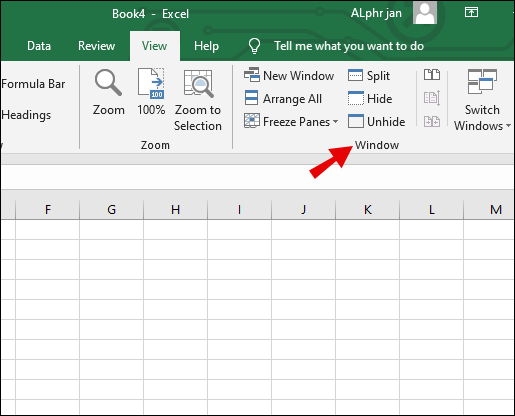
- Odaberite "Sakrij" ili "Otkrij".
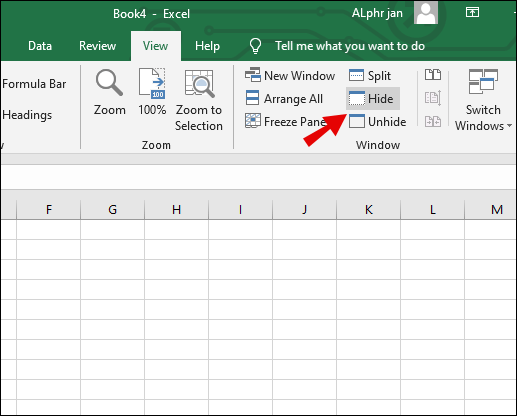
- Kada trebate otkriti, odaberite naziv radne knjige, a zatim "U redu".

Ponovno ćete moći vidjeti skrivenu radnu knjigu.
Dodatna često postavljana pitanja
1. Kako napraviti globalni prikaz u Excelu?
Također možete sakriti ili otkriti sve retke i stupce u Excelu da kliknete na prostor gdje se susreću prvi redak i prvi stupac. Nalazi se u gornjem lijevom kutu.u003cbru003eu003cbru003eOvo će odabrati sve retke i stupce, a zatim sve što trebate učiniti je kliknuti na opciju “Hide” ili “Unhide” u grupi “Window” na kartici “View”.
2. Kako se prikazuju skrivene kartice u Excelu?
Ako želite prikazati skrivene kartice u Excelu, slijedite gore navedene upute o tome kako to učiniti za zasebne kartice i više kartica u isto vrijeme.
3. Kako mogu otkriti kartice u Excelu 2016?
Ako ste korisnik programa Excel 2016, koraci za sakrivanje i otkrivanje kartica identični su Excelu 2019. Dakle, sve što trebate učiniti je primijeniti iste korake koje smo naveli gore.
Vidite samo kartice koje su vam potrebne
Kada se krećete kroz desetke, ponekad i stotine kartica u radnoj knjizi programa Excel, možete izgubiti puno vremena otvarajući kartice koje vam nisu potrebne. Ne možete ih izbrisati jer će vam vjerojatno trebati kasnije. Najbolje rješenje je sakriti ih.
No, ako niste sigurni kako ih kasnije otkriti, vjerojatno ćete se ustručavati poduzeti taj korak. Nadamo se da će vam ovaj vodič pomoći kretati se skrivanjem i otkrivanjem kartica u Excelu i postati učinkovitiji u korištenju ove značajke.
Koliko kartica obično imate otvorenih kada radite u Excelu? Javite nam u odjeljku za komentare u nastavku.